Hudba Google Play je nejslavnější světová odpověď na vyhledávače společnosti Spotify, Deezer a Apple Music. U tak velké společnosti není divu, že má působivý katalog. Proto vám ukážeme,jak nainstalovat Desktopový přehrávač Google Play Music Player na Ubuntu 20.04 což je jedna z nejpopulárnějších dostupných distribucí Linuxu.
Přestože je Google společností, která podporuje open-source, pravdou je, že nás občas vynechává z omylu. Naštěstí komunita je vždy ochotná pomoci a proto máme neoficiálního klienta pro stolní přehrávač Hudby Google Play, který vám pomůže využívat službu z vašeho počítače.
Na webových stránkách projektu je nám tento klient prezentován jako:
„Krásný multiplatformní stolní přehrávač pro Hudbu Google Play“
A není se čemu divit, protože tvůrce slibuje, že stejný zážitek z Material Designu budeme mít i u stolu. To znamená, že jde o poměrně uhlazený a pohodlný zážitek.
Funkce stolního přehrávače Hudby Google Play
První věc, kterou je třeba říci, je, že aplikace je open source což znamená, že kód lze prozkoumat a znovu použít. Kromě toho aplikace spotřebovává méně zdrojů než otevření přehrávače Google Play na kartě Google Chrome . Takže je to docela efektivní.
Navíc je přizpůsobitelný. Například, můžete změnit svůj motiv, přizpůsobit barvy, odeslat historii hraní přímo na last.fm a dokonce má vestavěný ekvalizér.>
Další funkce jsou:
- Podpora multimediálních kláves (Přehrát, Pozastavit, Zastavit, Předchozí, Další)
- Podpora Last.FM Scrobbling a Now Playing!
- Oznámení na ploše o změně trasy
- Zjednodušený minipřehrávač
- Přizpůsobitelný tmavý motiv
- Vestavěný zvukový ekvalizér
- Hudba na pozadí, minimalizace na hlavní panel
- Přizpůsobitelné klávesové zkratky.
A mnoho dalších.
Nainstalujte si stolní přehrávač Hudby Google Play na Ubuntu 20.04
Tato aplikace není v oficiálních distribučních repozitářích, ale to neztěžuje instalaci. Máme dokonce několik možností, jak jej nainstalovat.
Všechny metody jsou popsány níže, ale měli byste použít kteroukoli podle svých preferencí.
Metoda 1:Existuje soubor DEB k instalaci
Nejúčinnější a doporučenou metodou je použití balíčku DEB pro stolní přehrávač hudby Google Play poskytované vývojářem. Tento balíček DEB je kompatibilní s Ubuntu i Debianem.
Přejděte na webovou stránku projektu a stáhněte si balíček DEB.
Jakmile to uděláte, otevřete terminál stisknutím CTRL + ALT + T klíče a přejděte na místo, kde je balíček. V mém případě je to ve složce Stažené soubory.
cd Downloads
A nainstalujte stolní přehrávač Hudby Google Play pomocí APT, jak je uvedeno níže.
sudo apt install ./google-play-music-desktop-player_4.7.1_amd64
Po zadání hesla se spustí celý proces.
Tato metoda zabírá méně místa na disku, ale nováčkům se nemusí moc líbit. Podívejme se na další metody.
Metoda 2:Použití softwarového centra Ubuntu
Desktopový přehrávač Hudby Google Play je k dispozici také v softwarovém centru Ubuntu, což usnadňuje instalaci nováčkům a uživatelům se systémem macOS nebo Windows.
Otevřete tedy Centrum softwaru Ubuntu z hlavní nabídky.
Ve vyhledávacím poli zadejte Hudba Google Play pro zobrazení nejpřesnějších výsledků.
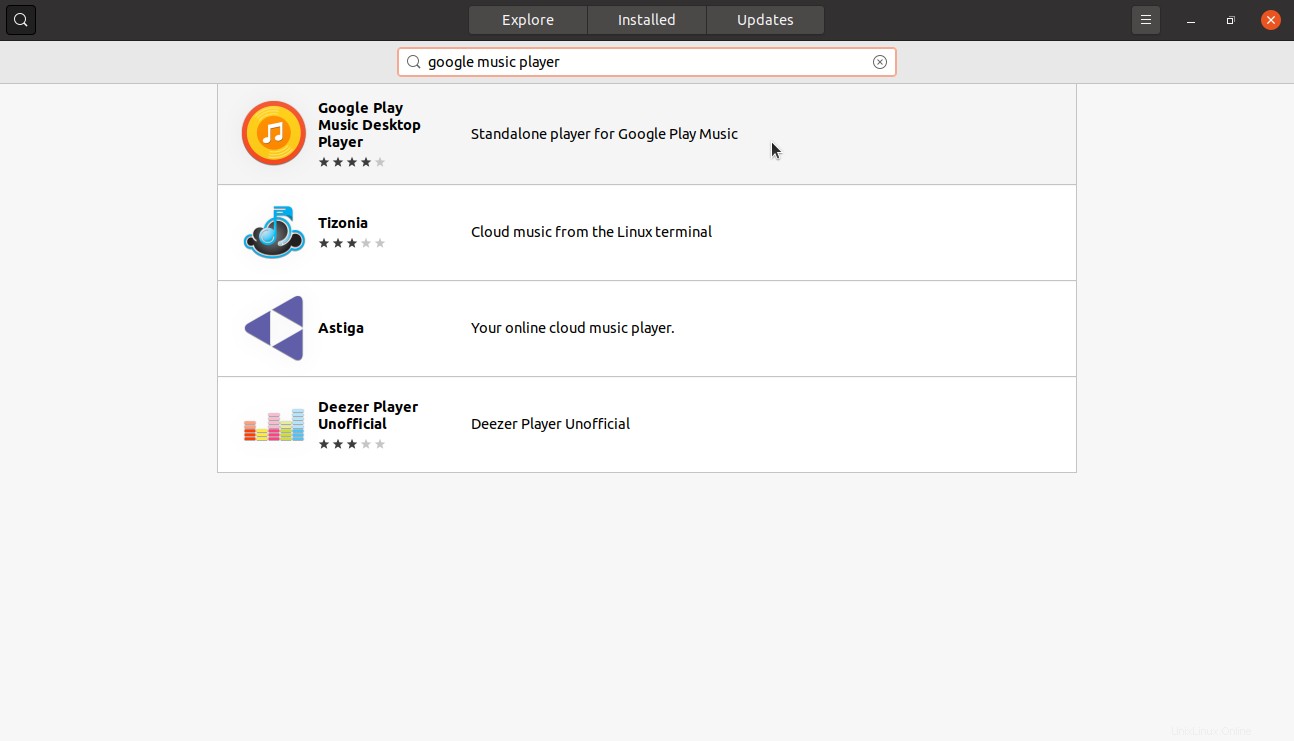
Vyberte správný balíček a v dalším okně budete mít všechny informace o balíčku. Instalaci můžete zahájit stisknutím tlačítka Instalovat tlačítko.
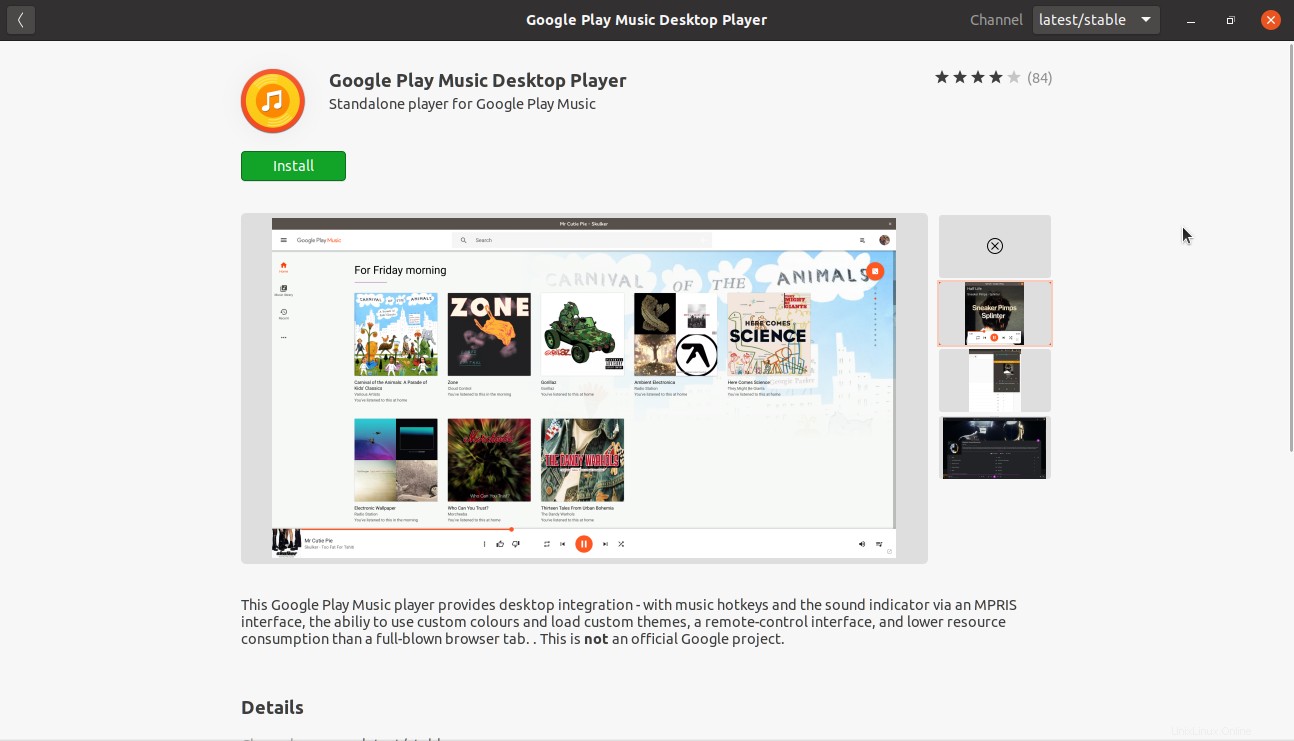
Poté jej můžete spustit z hlavní nabídky jako obvykle.
Metoda 3:Použití příkazu snap
Desktopový přehrávač Hudby Google Play je k dispozici také jako balíček snap. Můžete jej snadno nainstalovat pomocí příkazu snap install. Tento příkaz spravuje démona snapd, ale pokud se o něm chcete dozvědět více, doporučuji vám přečíst si o něm náš příspěvek.
Takže jediné, co musíte udělat, je otevřít terminál a spustit,
sudo snap install google-play-music-desktop-player
A po zadání hesla zahájí celý proces stahování a instalace.
Takže to můžete spustit.
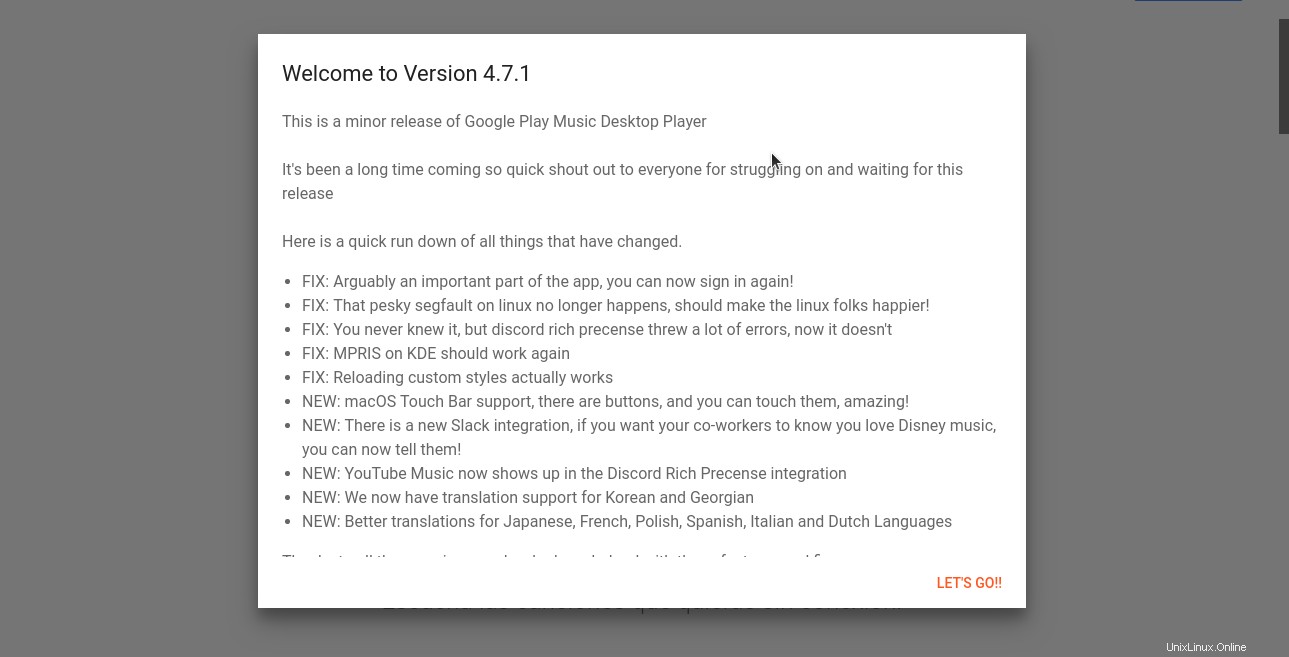
Dále se přihlaste a začněte si užívat.
Závěr
Nyní díky internetu budeme moci poslouchat hudbu, kterou chceme, s malým měsíčním poplatkem, který se stane malým díky velkému katalogu, který tyto služby obsahují.
To je důvod, proč je důležité vědět, jak nainstalovat aplikaci Google Play Music Desktop Player na Ubuntu Linux, abyste si mohli užít veškerý potenciál této služby, ale se skvělou integrací s plochou.
Nyní je řada na vás, líbí se vám tato služba? používáš to? co myslíš? Zanechte nám komentář a sdílejte tento příspěvek.